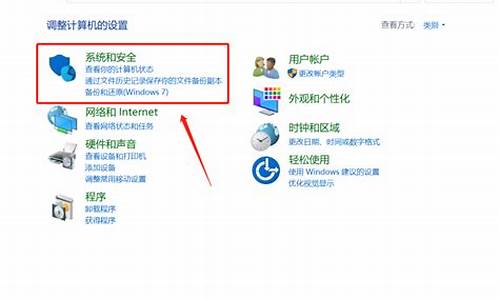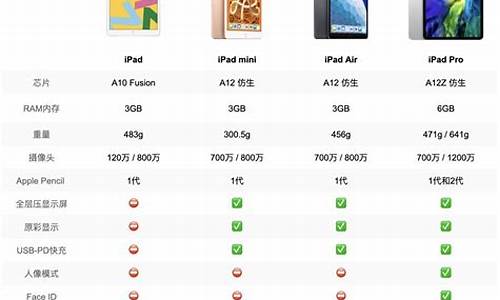新买的苹果电脑系统设置_苹果电脑系统设置在哪

一般Mac系统出了问题,我们都会选择重新安装系统,不过Mac电脑带有恢复出厂设置的功能,可以恢复到你电脑刚买时候的状态,非必要情况不建议初始化Mac电脑,下面的方法是教大家 如何恢复Mac出厂设置 。
方法一:
1、设置初始化是重启按住shift,听到4声响声就可以;
2、系统初始化的话是重启按住command+option+r+d听到两声响声就可以;
3、恢复以前的备份是重启按住option通过方向键和回车选择之前系统的磁盘图标。
方法二:需要联网恢复
1、首先重启Mac,同时按住 command +R 键进入恢复模式,我们就能看Mac OS X实用工具。
2、选择磁盘工具–然后选择上面 一般是 Macintosh HD这个选项,右侧选择抹掉 。意思就是删除所有内容重新安装新的系统。
3、重新启动Mac,这时出现地球标志,等待更新完成。(根据不同网络情况,需要的时间也不同,一般来说需要5~20个小时,这期间要保持Mac处于工作状态不能断电关机)
4、这里选择重新安装 Mac OS X5、根据提示选择下一步,等待安装即可。
5、根据提示选择下一步,等待安装即可。
方法三:此方法,不删除前面已经有的用户数据。
开机: command + s
root# fsck -y
root# mount -uaw
root# rm /var/db/.AppleSetupDone
root# reboot
以上就是Mac电脑初始化、恢复出厂设置方法了,在操作过程中保证Mac电量充足,以免影响正常操作。
当系统出现问题,需要重新装系统的时候,可以利用Mac电脑的“MacOS X实用工具”来重装系统,即恢复出厂设置。或者如果在保修期内,可以直接让苹果直营店的工作人员进行免费的重做系统。
重装系统之前,首先把电脑上需要的文件提前拷贝下来,以免系统重做过程中丢失。
具体步骤如下:
1.接上充电器,开机时按下Option键。
2.按Command+ R键。Mac自动联网恢复并进入“MacOS X实用工具”。
3.打开“磁盘工具”,选择磁盘,选取“分区”标签,选择“分区布局”(1个分区)。
4.更改“名称”,更改格式为“MacOS 拓展(日志式)”。
5.点击“选项…”,选择“GUID分区表”。
6.点击“应用”,在弹出的窗口点击“分区”。
7.退出磁盘工具,回到MacOS X实用工具,选择“重新安装MacOS X”。
8.点击“继续”,提示“若要下载并恢复MacOS X,Apple将验证您的电脑是否具备此资格”,点击“同意”。
9.选择磁盘,点击“安装”即可。
声明:本站所有文章资源内容,如无特殊说明或标注,均为采集网络资源。如若本站内容侵犯了原著者的合法权益,可联系本站删除。